在软件开发与团队协作中,版本控制是保障代码安全与效率的核心工具。传统命令行工具的学习门槛让许多开发者望而却步。TortoiseGit(俗称“Git小乌龟”)以图形化界面和右键菜单集成,将复杂的Git操作转化为直观的点击动作,成为Windows用户管理代码的首选工具。本文将从下载到实践,全面解析这一工具的便捷性与安全性。
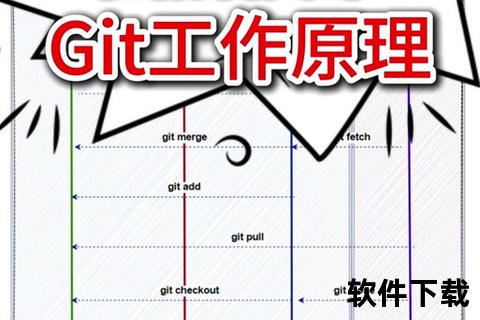
TortoiseGit并非独立的版本控制系统,而是基于Git的图形化扩展工具。其核心优势体现在:
1. 零命令行操作:所有Git功能(如提交、拉取、分支管理)均可通过右键菜单完成,适合不熟悉命令行的用户。
2. 深度集成资源管理器:直接在文件夹界面显示文件状态图标(如修改、新增、冲突),实时感知代码变动。
3. 多语言支持:提供中文等语言包,降低非英语用户的使用门槛。
4. 跨版本兼容性:支持从Windows 7到最新Windows 11系统,并适配32位与64位架构。
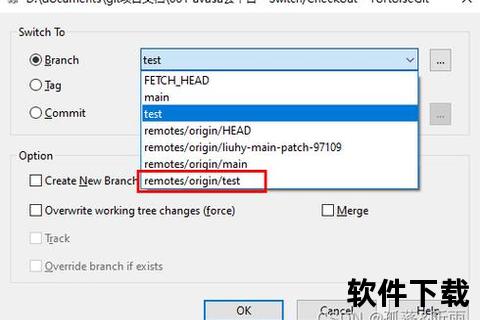
1. 访问Git官网,下载与操作系统匹配的安装包。
2. 运行安装程序,关键配置项选择建议:
1. 前往官网选择64位或32位安装包。
2. 安装时注意勾选“Git LFS”和“SSH客户端”组件,以支持大文件管理与安全协议。
1. 安装中文语言包,右键菜单进入“TortoiseGit→设置→General→Language”切换为中文。
2. 在“Git→全局配置”中输入用户名与邮箱,确保提交记录的身份标识正确。
1. 右键目标文件夹选择“Git克隆”,输入仓库URL(如GitHub或Gitee地址)。
2. 首次克隆需输入账号密码,建议勾选“保存凭据”避免重复验证。
1. 本地提交:右键修改后的文件选择“提交”,填写注释并勾选需上传的文件。
2. 推送远程:通过“Git同步→推送”将本地变更上传至服务器,支持选择特定分支。
1. 若多人修改同一文件,右键冲突文件选择“编辑冲突”,手动合并差异后标记为已解决。
2. 回退版本时,通过“显示日志”选择历史提交记录,右键“重置到此次提交”还原代码。
尽管TortoiseGit本身无严重漏洞,但配置不当可能引发安全隐患:
1. 密钥管理:使用PuTTYgen生成SSH密钥对,私钥保存为.ppk文件并设置密码保护,避免未授权访问。
2. HTTPS加密:在“设置→网络”中启用SSL验证,防止中间人攻击篡改数据。
3. 定期更新:官网定期发布安全补丁,建议关闭自动更新提示,手动检查版本升级。
1. 云服务集成:预计将深度对接GitHub Actions、Gitee流水线等CI/CD工具,实现一键部署。
2. 跨平台扩展:开发者社区正探索Linux与macOS的适配方案,打破Windows独占局面。
TortoiseGit通过图形化革新,让Git的强大功能真正“落地”到每一位开发者的日常工作中。无论是独立开发者还是团队协作,其直观性与稳定性均能显著提升版本管理效率。随着开源生态的演进,这款工具将继续扮演降低技术门槛、推动协作标准化的重要角色。